标签:vmw win 容错性 size span 动态 style info 镜像
我用的vmware做实验
先添加3块硬盘,分别都为320GB
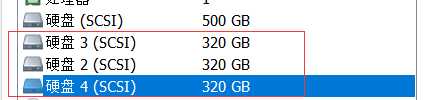
保存之后,接着进入系统
WIN+R输入:diskmgmt.msc,进入磁盘管理,什么,你问我为什么要输入命令,当然是因为这样可以让不专业的我显得更专业一些咯。
好吧,好像全程就只有这么一个命令。。。
进入之后会显示所有硬盘都是脱机状态:
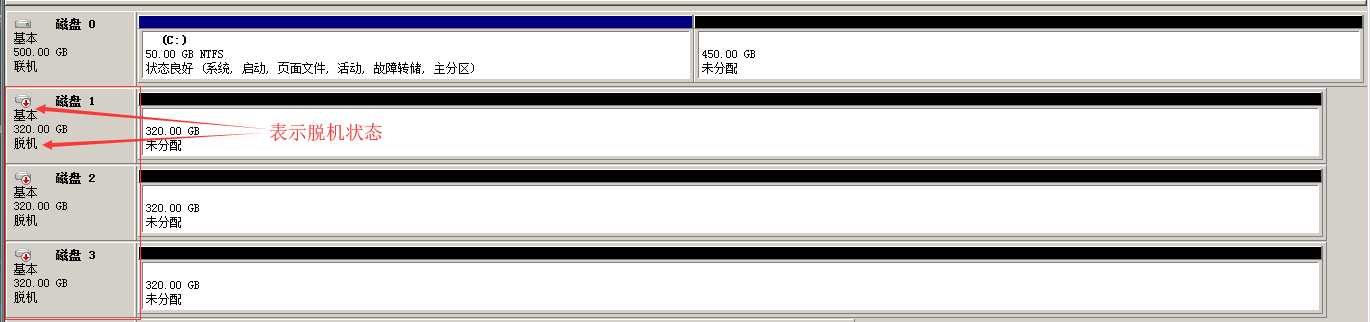
右键联机即可

右键将每一个硬盘转换到动态磁盘,分别将三个磁盘勾选,点击确定。
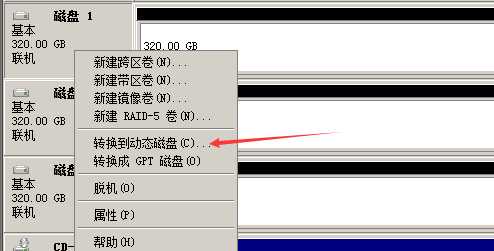

右键选择 新建带区卷
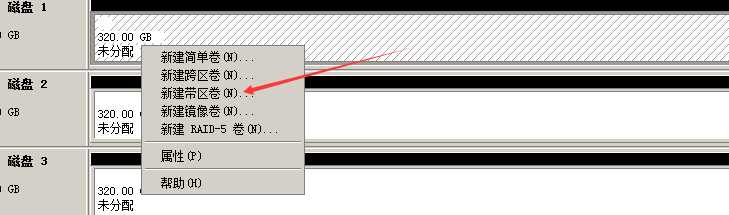
将可用的磁盘添加过来 选择空间量,我这里就选择10G:
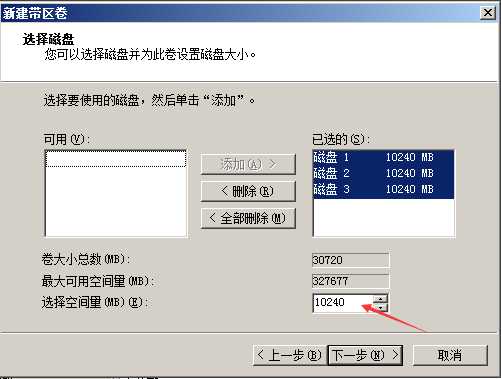
剩下的一直下一步
到这个地方取一个好听的名字
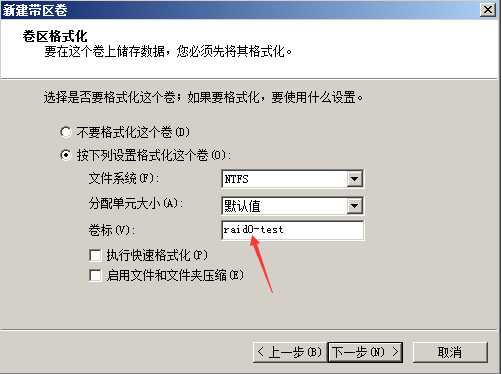
然后点击下一步,完成即可,然后等待格式化后显示状态良好就可以了
选择新建镜像卷
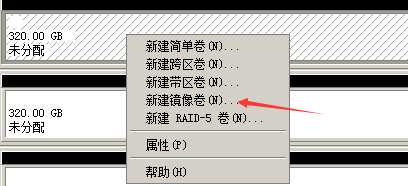
选择磁盘,这个时候的确只能选择两个磁盘,输入空间大小
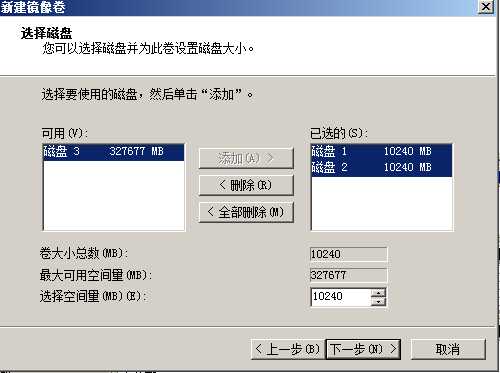
修改卷标:
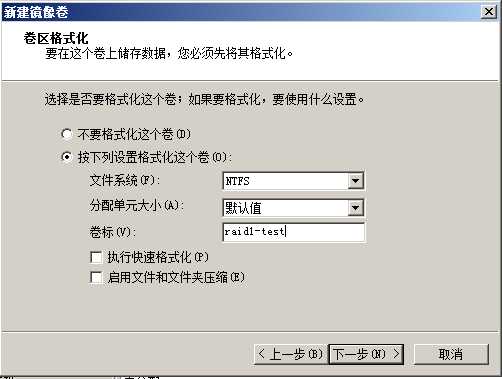
完成后等待格式化即可
注意:如果raid1其中一个盘符出现坏道,需要先点击删除镜像,然后删除损坏的,接着才可以修复卷
其实跟上面的raid0和raid1差不多
新建RAID-5卷
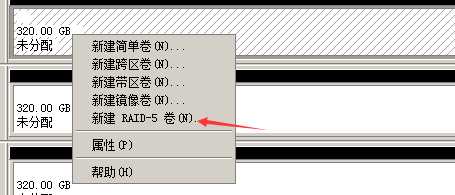
选着磁盘,调整需要的空间大小

一直下一步,修改卷标,完成后等待格式化,显示状态良好即可
标签:vmw win 容错性 size span 动态 style info 镜像
原文地址:https://www.cnblogs.com/smelond/p/8984651.html